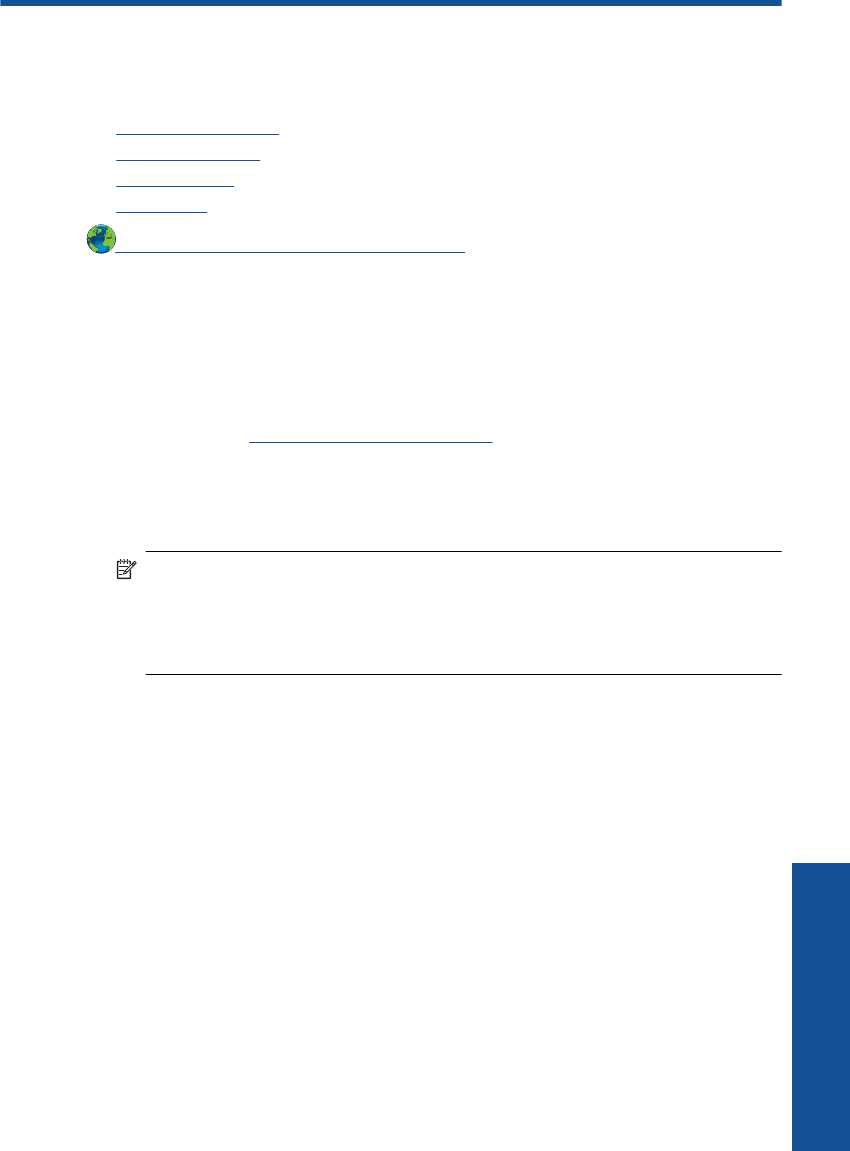-
kan ik alleen zwarte inkt gebruiken en geen kleur
Reageer op deze vraag Misbruik melden
Gesteld op 6-3-2023 om 15:35 -
De wachrij is geblokkeerd, hij drukt niet af, maar laat zich ook niet verwijderen Gesteld op 16-3-2022 om 14:10
Reageer op deze vraag Misbruik melden -
Wachtrij is geblokkeerd en reageert ook niet op verwijderen Gesteld op 16-3-2022 om 14:07
Reageer op deze vraag Misbruik melden -
afdrukwachtrij blijft hangen en laat zich ook niet verwijderen Gesteld op 16-3-2022 om 13:49
Reageer op deze vraag Misbruik melden -
Van mijn HP printer 1050A werkt de aan/uit knop niet meer. Gesteld op 14-1-2022 om 11:02
Reageer op deze vraag Misbruik melden -
betreft: HP1050A. Gisteren nog gebruikt. Ik wil hem nu aanzetten, lukt niet. Groene lampje gaat niet branden.
Reageer op deze vraag Misbruik melden
Er is geen stroomstoring. Gesteld op 14-1-2022 om 10:19
-
Voor het nemen van een kopij of scan heb ik enkel zwarte lijnen als print ?? Gesteld op 27-9-2021 om 13:47
Reageer op deze vraag Misbruik melden -
Bij het printen word het papier scheef naar binnen getrokken en loopt dus vast. Heb alles al geprobeerd, iemand nog een idee? Gesteld op 3-9-2020 om 21:50
Reageer op deze vraag Misbruik melden -
hoe moet ik een rekening scannen met mijn printer 1050a
Reageer op deze vraag Misbruik melden
ik ben de gebruiksaanwijzing kwijt, staat alleen in het engels op de site van hp Gesteld op 11-3-2016 om 11:46-
Sorry,ik kan u niet helpen, ik gebruik de HP ENVY 5534! Geantwoord op 11-3-2016 om 14:56
Waardeer dit antwoord Misbruik melden
-
-
En hier op de site staat de Nederlandse :-) Geantwoord op 11-3-2016 om 16:22
Waardeer dit antwoord (3) Misbruik melden